Word中如何进行加减乘除计算
浏览量:192次
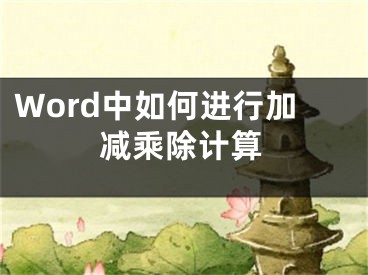
Word是Microsoft公司开发的Office办公组件之一,主要用于文字处理工作。想必大家都懂得加减乘除的运算,那么在Word中,计算数值的加减乘除该如何实现呢?下面就教大家如何在Word文档的表格当中,运用公式计算加减乘除等基本运算。
Word文档中加减乘除
首先,单击工具栏【插入】下的【表格】,在下拉菜单当中插入一个表格,如下图所示:
在表格当中插入数据,首先我们先计算两数之和,单击工具栏【表格工具】下的【fx公式】,如下图所示:
弹出【公式】的对话框,值得注意的是,在Word的表格当中,跟Excel表格有异曲同工之处,数据依旧是按照A1、B1等排列顺序而排列的,所以,在公式的输入框当中,输入公式=A2+B2,单击确定即可:
差值也是同样的计算方法,在输入框中输入=A2-B2,单击确定:
可以看到两数之差,为10,结果正确,如下图所示:
如果想要计算乘值,在公式当中输入=A2*B2,单击确定:
可以看到乘值为200,结果正确,如下图所示:
除值也是一样的计算方法,在公式当中输入=A2^B2,单击确定:
可以看到除值为2,结果正确,如下图所示:
【Word更多技巧】
以上就是关于Word文档中加减乘除运算的全部介绍了,阳泰网络还有更多关于Win7系统的介绍噢~
[声明]本网转载网络媒体稿件是为了传播更多的信息,此类稿件不代表本网观点,本网不承担此类稿件侵权行为的连带责任。故此,如果您发现本网站的内容侵犯了您的版权,请您的相关内容发至此邮箱【779898168@qq.com】,我们在确认后,会立即删除,保证您的版权。


